ووکامرس به انگلیسی woocommerce یکی از محبوب ترین فروشگاه ساز هایی است که تا کنون با استقبال بسیار زیادی از سوی کاربران مواجه شده است، این فروشگاه ساز تا کنون بیش از 30 ملیون دانلود داشته و 28٪ فروشگاه های آنلاین توسط این فروشگاه ساز ایجاد شده اند. در این مطلب قرار است استارت سری آموزش ووکامرس صفر تا صد زده شود، در این مطلبی که در حال مطالعه آن هستید به شما آموزش خواهم داد تا به نصب، راه اندازی، و افزودن اولین محصول خود بپردازید.
برای توضیحات بیشتر در رابطه با ووکامرس به مقاله ووکامرس چیست مراجعه کنید. همچنین برای دانلود ووکامرس به لینک مروبط به دانلود مراجعه کنید
آموزش ووکامرس بخش اول توضیح قسمت های مختلف woocommerce
در این مطلب بخش اول از آموزش افزونه ووکامرس را قدم به قدم و مرحله به مرحله پیش خواهیم رفت، اگر میخواهید سایت فروشگاهی موفق و مناسبی داشته باشید حتما موارد این مطلب را قدم به قدم اجرا کنید. دقت داشته باشید که شما میتوانید از یک قالب ساده نیز برای فروشگاه خود استفاده کنید،اما اگر میخواهید فروشگاه شما ظاهری مانند یک فروشگاه واقعی داشته باشد در این صورت باید از یک قالب فروشگاهی مناسب برای سایت خود استفاده نمایید، شما میتوانید اکنون از دیجی وردپرس یک قالب فروشگاهی مناسب تهیه نمایید، “پشتیبانی و خدمات مشتری مداری- ارائه محصولات اورجینال و پرمیوم- ارائه بهترین کیفیت” از مسائلی هستند که در دیجی وردپرس در اولویت قرار دارند تا کاربران بیشترین رضایت را از آن داشته باشند. خب بهتر است که وارد اصل مطلب شویم.
نصب ووکامرس
همانطور که در تصویر زیر مشاهده میکنید من در بخش افزونه ها»افزودن در داشبورد وردپرس قرار دارم.
خب، اکنون کاری که باید انجام دهیم جستجوی عبارت Woocommerce در فیلد جستجوی افزونه ها است. مشاهده خواهید نمود که ووکامرس در ابتدای لیست ظاهر خواهد شد. تنها کاری که باید انجام دهیم کلیک بر روی دکمه هم اکنون نصب کن است.
اکنون فرآیند دانلود و نصب افزونه آغاز خواهد شد، پس از اتمام فرآیند افزونه را فعالسازی نمایید، سپس شما وارد بخش نصب ویزارد یا جادویی ووکامرس خواهید شد که در پیکربندی افزونه بسیار کاربردی و ضروری است. پس از اتمام فرآیند صفحات فروشگاه برای شما ایجاد خواهند شد.
اکنون بر روی دکمه بزن بریم! کلیک کنید تا مراحل پیکربندی جادویی ووکامرس آغاز شود. در صفحه بعد نیز باید بر روی دکمه ادامه کلیک کنید تا صفحات فروشگاه شما ایجاد شوند.
در مرحله بعد موقعیت جغرافیایی خود، واحد پول کشور، واحد وزن و اندازه گیری را باید وارد کنید، اکنون بر روی دکمه ادامه کلیک کنید.
اکنون وقت پیکربندی تنظیمات ارسال و راه اتدازی مالیات است! در این بخش میتوانید مشخص کنید که آیا سایت شما کالا های فیزیکی را نیز به خریدارن ارسال میکند یا خیر، با پیکربندی این گزینه ووکامرس تدابیری را برای نحوه ارسال محصولات شما به خریدارن لحاظ خواهد کرد، البته این بخش را باید با توجه به محصولات فروشگاه خود پیکربندی نمایید، برای مثال اگر در سایت خود کتاب دیجیتالی و یا محصولات غیر فیزیکی دیگر را به فروش میرسانید باید این گزینه را خالی رها کنید. در بخش بعد میتوانید مشخص کنید که آیا در قیمت های نمایش داده شده در فروشگاه مالیات را لحاظ میکنید یا خیر. اکنون بر روی دکمه ادامه کلیک نمایید.
در این مرحله باید روش های پرداخت را در سایت خود مشخص نمایید، شما میتوانید از استرایپ ها، درگاه پرداختی paypal و درگاه های پرداختی دیگر در فروشگاه خود استفاده نمایید. بهتر است که بر روی دکمه ادامه کلیک نمایید زیرا این بخش را در مطالب بعد خواهم گفت و نحوه راه اندازی درگاه پرداختی بانک ملت را به شما عزیزان آموزش خواهم داد.
خب اکنون به بخش پایانی پیکربندی جادویی ووکامرس رسیده ایم، اکنون در این صفحه شما باید بر روی لینک برگشت به پیشخوان وردپرس کلیک نمایید. دقت داشته باشید که بعد از پایان پیکربندی نیز میتوانید آنها را ویرایش کنید، پس نگران نباشید.
همانطور که مشاهده میکنید در داشبورد وردپرس ویجت هایی اضافه شده اند که در آنها میتوانید وضعیت کلی فروشگاه خود را مشاهده نمایید، برای مثال میتوانید تعداد سفارشات، و تعداد محصولات را در آن مشاهده کنید. اگر میخواهید این ویجت را در داشبورد وردپرس مشاهده نکنید کافیست بر روی دکمه تنظیمات صفحه در بالا و در سمت چپ صفحه کلیک نمایید. در این بخش میتوانید تمام ویجت هایی که نمیخواهید مشاهده کنید را غیر فعال نمایید.
در سایدبار سمت راست مشاهده میکنید که دو آیتم با عنوان های ووکامرس و محصولات اضافه شده اند، در بخش ووکامرس شما میتوانید گزینه های سفارشات، کوپن ها، گزارشات، تنظیمات، وضعیت سیستم، و افزونه ها را مشاهده کنید. در بخش محصولات نیز میتوانید محصولات جدید را ایجاد نماییم و یا محصولات موجود در فروشگاه را ویرایش کنیم، در کل این بخش مربوط به محصولات و ویژگی های آنها است.
در ادامه صفحات ایجاد شده را نمایش خواهم داد. برای مشاهده صفحات وارد بخش برگه ها» همه برگه ها شوید.
در این بخش مشاهده میکنید که صفحات فروشگاه شما ایجاد شده اند، اگر آنها را ویرایش کنید مشاهده خواهید کرد که در آنها از شورت کد ها استفاده شده است.
خب مطلب دیگری که باید بدانید آن است که اگر شما از قالبی استفاده میکنید که در آن Visual composer نصب شده است، با وارد شدن به بخش Visual composer میتوانید صفحات را مشاهده کنید و به آنها آیتم های مورد نظر خود را اضافه کنید. مشاهده میکنید که با ابزار قدرتمند Visual composer وقتی کنار وردپرس کار میکنید میتوانید از تمام عناصر و آیتم های ووکامرس در صفحات سایت خود استفاده کنید.
با استفاده از آیتم های ووکامرس در صفحات میتوانید به صفحات و محصولات خود جزییات بیشتری را اضافه کنید و از تمام قابلیت ها و ابزار های ووکامرس بهره کامل را ببرید. شما میتوانید صفحات سفارشی خود را ایجاد کنید و آیتم های مورد نظر خود را به آنها اضافه نمایید تا صفحات منحصر به فرد خود را داشته باشید.
اکنون وارد بخش ووکامرس» تنظیمات شوید، همانطور که گفتم شما میتوانید پس از پیکربندی تنظیمات آنها را ویرایش کنید، خب در این بخش میتوانید این کار را انجام دهید. در این بخش مکانهای فروش را بر روی فروش به کشور های خاص قرار دهید. و در بخش فروش به کشور های خاص، “ایران” را انتخاب کنید.
اکنون وارد تب محصولات شوید. در این بخش میتوانید واحد های اندازه گیری را تغییر دهید، گزینه های نقد و بررسی را برای فروشگاه خود پیکربندی نمایید، امتیاز دهی به محصولات را در سایت خود فعال نمایید. خب اکنون در زیر تب ها بر روی لینک نمایش کلیک کنید. در این بخش میتوانید برگه های فروشگاه خود را انتخاب نمایید، میتوانید نحوه مرتب سازی محصولات را در فروشگاه مشخص نمایید، میتوانید اندازه پیشفرض تصاویر کاتالوگ، تصاویر محصول تگ، تصاویر بند انگشتی محصولات را تغییر دهید.
وارد لینک فهرست موجودی شوید، در این بخش میتوانید مدیریت موجودی انبار را فعال کنید، میتوانید نگهداری سفارش در انتظار بررسی را به دقیقه وارد نمایید تا پس از آن زمان لغو گردد، میتوانید مشخص کنید که در صورت کم بودن موجودی انبار و یا اتمام موجودی به شما اطلاع رسانی شود، میتوانید ایمیل گیرنده اطلاع رسانی ها را مشخص نمایید، میتوانید آستانه کم بودن و یا اتمام موجودی انبار را مشخص کنید و وضعیت نمایش اتمام موجودیت انبار را مشخص نمایید و نحوه نمایش موجودی انبار را مشخص کنید.
بر روی لینک محصولات دانلودی شوید، در این بخش میتوانید روش دانلود محصولات دیجیتالی فروشگاه خود را مشخص نمایید، میتوانید مشخص کنید که فقط کاربران فروشگاه قادر به دانلود باشند، میتوانید مشخص کنید که کاربر پس از خرید قادر به دانلود محصول باشد.
تب ارسال یکی از مهم ترین بخش هایی است که دارای پیکربندی پیچیده ای است و به همین دلیل قرار است در یک مطلب جداگانه فقط به پیکربندی این بخش بپردازیم.
اکنون وارد تب پرداخت شوید، در این بخش میتوانید مشخص کنید که کوپن ها در فروشگاه شما قابل استفاده باشند، میتوانید مشخص کنید که کاربران بتوانند از چند کوپن برای یک محصول استفاده کنند، میتوانید مشخص کنید که بازدید کنندگان برای خرید نیاز به ایجاد حساب کاربری نداشته باشند، میتوانید صفحات سبد خرید، پرداخت، و شرایط و ضوابط را مشخص کنید، میتوانید روش های پرداخت را مشخص نمایید.
در لینک پرداخت با چک میتوانید مشخص کنید که آیا کاربر میتواند هزینه را با استفاده از چک پرداخت کند یا خیر.
در لینک پرداخت هنگام دریافت میتوانید این قابلیت را برای کاربران فراهم کنید که هنگام دریافت کالا بتوانند هزینه را پرداخت کنند. این یکی از قابلیت هایی است که میتواند رضایت کاربران فروشگاه را جذب کند.
وارد تب حساب های کاربری شوید، در این بخش میتوانید برگه حساب کاربری را مشخص کنید، میتوانید مشخص کنید که کاربر بتواند در صفحه پرداخت یک حساب کاربری ایجاد کند، میتوانید یاد آوری ورود مشتری در برگه پرداخت را فعال کنید.
در بخش ایمیل ها میتوانید ایمیل ارسال اعلان ها را وارد کنید، میتوانید ظاهر ایمیل خود را سفارشی سازی کنید، میتوانید متن پا نوشت ایمیل را تغییر دهید، میتوانید یک تصویر سربرگ برای ایمیل انتخاب نمایید.
در تب API میتوانید کلید API ووکامرس را ایجاد کنید تا بتوانید اجازه دسترسی وتعامل وب سرویس ها و یا دیگر ابزار ها را به ووکامرس بدهید.
افزودن اولین محصول در ووکامرس
اکنون وقت آن رسیده که اولین محصول فروشگاه را ایجاد کنیم، ابتدا وارد بخش محصولات» همه محصولات شوید، در بالای صفحه بر روی گزینه افزودن جدید کلیک کنید، در این بخش مانند بخش افزودن نوشته میتوانید برای محصول خود یک عنوان وارد کنید، متن نقد و بررسی محصول را وارد کنید، گالری تصاویر مورد نظر خود را ایجاد کنید، و یک تصویر شاخص برای محصول خود مشخص نمایید. شما تمام امکاناتی که میتوانستید برای نوشتن یک مطلب استفاده کنید را در اختیار دارید.
همچنین اگر از افزونه Yoast SEO استفاده میکنید، باید بدانید که در صفحه ویرایشگر محصول متاباکس افزونه Yoast نیز وجود دارد و با استفاده از این متاباکس میتوانید سئو محتوای خود را بهینه سازی کنید.
با استفاده از متاباکس اطلاعات محصول میتوانید قیمت، رنگ، وزن، اندازه، موجودی انبار، کلاس ارسال، و… را وارد کنید، اگر کالای شما مجازی و دانلودی است باید باکس مربوط به آنها را فعالسازی کنید تا مشخصات محصول نسبت به نوع آن تعیین شود. برای مثال؛ برای یک محصول دانلودی نیازی به مشخص نمودن کلاس ارسال نداریم. در این صورت بخش ارسال از متاباکس اطلاعات محصول حذف خواهد شد.
در رو به روی نوشته اطلاعات محصول یک لیست باکس وجود دارد که در آن میتوانید نوع محصول خود را مشخص نمایید. در این لیست گزینه محصولات گروهی برای محصولاتی استفاده میشود که به صورت گروهی به فروش میرسند و به اصلاح پک هستند، مثلا یک بسته 6 تایی نوشیدنی.
شما میتوانید در متاباکس اطلاعات محصول محصول کنونی خود را به محصولات مرتبط متصل نمایید تا کاربر را به خرید بیشتر از فروشگاه خود تشویق کنید. کافیست در فیلد محصولات مشابه نام محصول مورد نظر خود را وارد کنید.
آیتم محصولات خارجی برای مواقعی استفاده میشوند که شما میخواهید در فروشگاه خود محصولات فروشگاه های دیگر را به فروش برسانید. اگر محصول شما یک محصول خارجی است با انتخاب آیتم محصولات خارجی در بخش لینک محصول شما میتوانید لینک محصول خارجی را وارد کنید و در فیلد متن دکمه میتوانید متن دکمه خرید محصول را وارد کنید. و در انتها قیمت محصول و قیمت فروش ویژه را وارد نمایید.
آیتم محصولات متغیر زمانی استفاده میشود که محصول شما دارای متغیر های مخصوص به خود باشد، برای مثال یک کفش در سایز های مختلف میتواند قیمت های مختلفی داشته باشد.
در بخش همگانی شما میتوانید برای محصول خود یک قیمت ثابت و یک قیمت فروش ویژه مشخص نمایید تا در یک زمان مشخص محصول شما با قیمت های پایین تری فروش رود تا افراد بیشتری آن محصول را خریداری کنند. اگر محصول شما یک محصول دانلودی است در بخش همگانی شما با کلیک بر روی دکمه افزودن فایل میتوانید آدرس فایل مورد نظر خود را در اینترنت وارد کنید و یا آن را در هاست خود آپلود نمایید. در برخی مواقع ممکن است که چند فایل برای فروش داشته باشید، در این صورت باید چند بار بر روی دکمه افزودن فایل کلیک کنید.
سپس در بخش پایین تر مشاهده میکنید که چند گزینه مرتبط با دانلود فایل وجود دارد؛ با استفاده از گزینه محدودیت دانلود میتوانید حداکثر تعداد دانلود توسط مشتری را وارد نمایید تا کاربر نتواند بیش از حد محصول را دانلود کند. در گزینه انقضای دانلود میتوانید تعداد روز های مجاز برای دانلود را وارد کنید تا پس از آن کاربر نتواند فایل را دوباره دانلود کند. بخش نوع دانلود نیز مربوط به سئو محصول شما است، اگر محصول شما یک اپلیکیشن است باید آیتم اپلیکیشن را انتخاب نمایید، و اگر موسیقی است باید آیتم موسیقی را انتخاب کنید، در غیر این صورت باید گزینه محصول استاندارد را انتخاب کنید.
در بخش فهرست موجودی شما میتوانید در فیلد شناسه SKU محصول یک کد برای محصول خود وارد نمایید. اگر فروش محصول شما بر اساس موجودی انبار است باید گزینه فعال کردن مدیریت موجودی انبار در سطح محصول را فعالسازی نمایید و مقدار موجودی محصول در انبار را مشخص نمایید تا هنگام خرید هر محصول از موجودی کم شود و به شما در صورت اتمام موجودی اطلاع رسانی خواهد شد.
با فعالسازی این گزینه 2 گزینه دیگر نیز فعال خواهند شد. گزینه اجازه پیش فروش محصول به شما انتخاب میدهد تا در هنگام اتمام محصول چه اتفاقی بیافتد، با انتخاب آیتم اجازه نده وقتی محصول تمام شود دکمه خرید نیز برای کاربر غیر فعال خواهد شد.
با انتخاب آیتم اجازه بده اما مشتری را مطلع کن مشتری میتواند کالا را خریداری کند اما قبل از خرید به مشتری اطلاع رسانی خواهد شد که موجودی محصول به اتمام رسیده، پس از خرید توسط کاربر شما میتوانید محصول را بعدا برای کاربر ارسال نمایید.
آیتم آخر گزینه اجازه دادن میباشد که در این صورت مشتری میتواند محصول شما را پیش خرید کند. و کاربر از موجود نبودن محصول در انبار آگاه نخواهد شد.
گزینه بعد گه اضافه شده است، وضعیت موجودی انبار است. که میتوانید مشخص نمایید که محصول در انبار موجودی دارد یا خیر
اگر میخواهید هر کاربر نتواند بیش از 1 عدد از محصول شما خریداری کند باید گزینه “اگر مایل به فروش تکی هستید این گزینه را فعال کنید” را فعالسازی نمایید.
در بخش پیشرفته یک فیلد با عنوان یادداشت خرید وجود دارد که پس از خرید محصول توسط کاربر نمایش داده خواهد شد. در این بخش یک گزینه مهمتر با عناون فعال کردن نقد و بررسی ، وجود دارد، با فعال کردن این گزینه کاربران شما میتوانند برای محصول نقد و بررسی ایجاد کنند، کاربران دیگر با مشاهده نقد و بررسی ها از جزییات و کیفیت محصولات شما با خبر خواهند شد و این گزینه میتواند باعث پیشرفت در کار شما شود.
در انتها نیز میتوانید برای محصول خود یک توضیح کوتاه وارد کنید، البته نحوه نمایش آن در سایت شما بستگی به قالب وبسایت دارد، کافیست که یک مطلب کوتاه وارد کنید تا کاربر بداند قرار است چه مطلبی را مطالعه کند.
اکنون میتوانید محصول خود را ذخیره سازی کنید، و به سایت خود مراجعه نمایید تا محصول را مشاهده کنید.
برای مدیریت محصولات میتوانید در آیتم منوی محصولات وارد بخش همه محصولات شوید تا آنها را ویرایش و یا حذف کنید.
در بخش دسته بندی ها میتوانید دسته بندی های موجود در فروشگاه خود را مدیریت کنید. اگر میخواهید در فروشگاه خود دسته بندی های مختلفی برا ی محصولات داشته باشید در این صورت باید آنها را در بخش دسته بندی ها ایجاد کنید. برای این کار وارد بخش محصولات» دسته بندی ها شوید، سپس در صفحه جدید در بخش نام یک نام مناسب برای دسته بندی خود مشخص نمایید، در بخش نامک نیز بهتر است که معادل انگلیسی نام دسته بندی خود را وارد نمایید “دقت داشته باشید که نامک برای سئو سایت شما امری مهم به حساب می آید”.
در فیلد مادر میتوانید دسته بندی والد دسته بندی کنونی را مشخص نمایید، اگر دسته بندی کنونی شما یک دسته بندی والد است در این صورت باید گزینه هیچ کدام را انتخاب نمایید. در بخش توضیح میتوانید برای دسته بندی خود توضیحاتی را وارد نمایید.
در بخش نوع نمایش اگر گزینه های پیشفرض و یا محصولات را انتخاب نمایید با کلیک بر روی دسته بندی محصولات آن نمایش داده خواهند شد. با انتخاب گزینه زیر دسته بندی با کلیک بر روی دسته بندی دسته بندی های زیر مجموعه آن نمایش داده خواهند شد. با انتخاب گزینه هردو در هنگام کلیک بر روی دستنه بندی هم محصولات آن نمایش داده خواهند شد و هم دسته بندی های زیر مجموعه آن نمایش داده خواهند شد.
در بخش برچسب ها میتوانید برچسب های استفاده شده در فروشگاه خود را مشاهده و مدیریت نمایید.
در انتها باید به بررسی بخش ویژگی ها بپردازیم، این بخش یکی از بخش های بسیار مهم فروشگاه ووکامرس به شمار میرود. اگر شما بخواهید محصولی را اضافه کنید، باید ویژگی هایی مانند سایز، رنگ، ساختار و… را به آن اضافه کنید، خب این کاری است که در بخش ویژگی ها باید به آن بپردازیم، ابتدا وارد بخش محصولات»ویژگی ها شوید. 1- در فیلد نام، نام ویژگی را وارد کنید (مثال: اندازه) 2- در فیلد نامک که برای سئو بسیار مفید است باید معادل انگلیسی نام ویژگی خود را وارد کنید 3- در بخش نوع میتوانید مشخص کنید که ویژگی شما به صورت لیست قابل انتخاب باشد و یا به صورت متنی باشد 4- سپس بر روی دکمه افزودن کلیک نمایید تا ویژگی اضافه شود.
با کلیک بر روی لینک ویژگی مورد نظر خود میتوانید مقادیر آن ویژگی را وارد کنید، 1- در فیلد نام برای مقدار ویژگی یک نام وارد نمایید 2- در فیلد نامک معادل انگلیسی نام مقدار را وارد نمایید 3- در بخش توضیح میتوانید یک توضیح برای مقدار ویژگی وارد نمایید. در انتها بر روی دکمه افزودن کلیک نمایید.
پس از مشخص نمودن ویژگی ها و مقادیر آنها میتوانید وارد بخش محصولات»افزودن شوید، در متاباکس اطلاعات محصول در بخش ویژگی ها میتوانید از ویژگی های ایجاد شده استفاده نمایید. در این بخش شما میتوانید با کلیک بر روی دکمه افزودن جدید میتوانید مقدار ویژگی جدید ایجاد نمایید. در انتها نیز میتوانید بر روی دکمه ذخیره ویژگی ها کلیک نمایید تا ویژگی ها برای محصول ذخیره شوند.
اکنون میتوانید محصول خود را منتشر کنید و به سایت خود مراجعه نمایید تا محصول و ویژگی هایش را مشاهده کنید.
امیدوارم از این مطلب راضی بوده باشید، در صورت رضایت لطفا مطلب را در شبکه های اجتماعی اشتراک گذاری نمایید.
بخش دوم آموزش ووکامرس جامع و کامل به صورت کلی می توانید به این لینک مربوط مراجعه کنید.


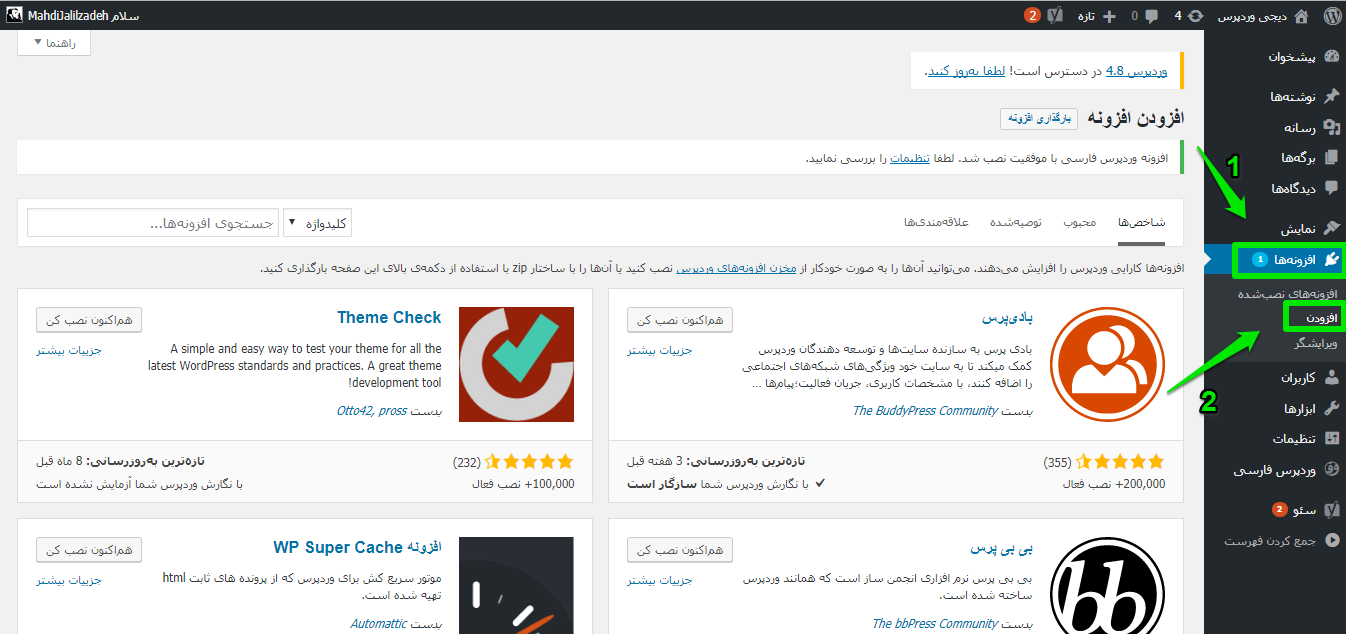
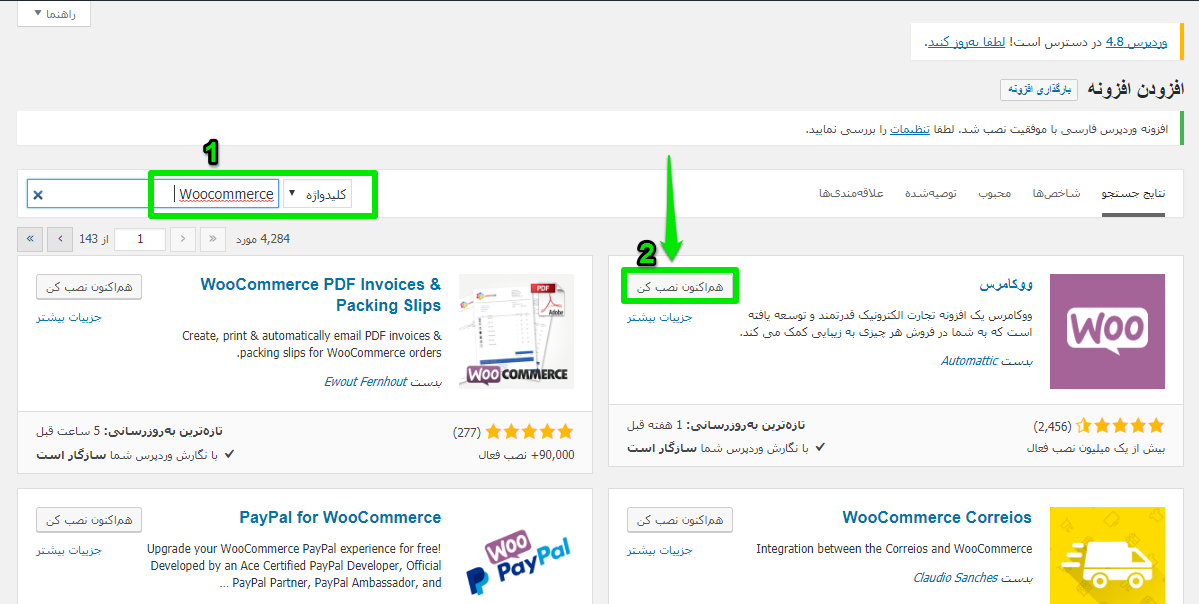
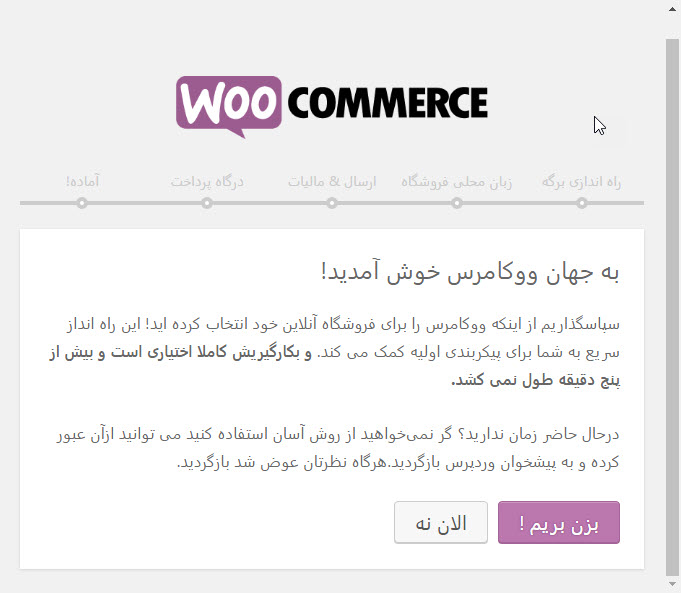
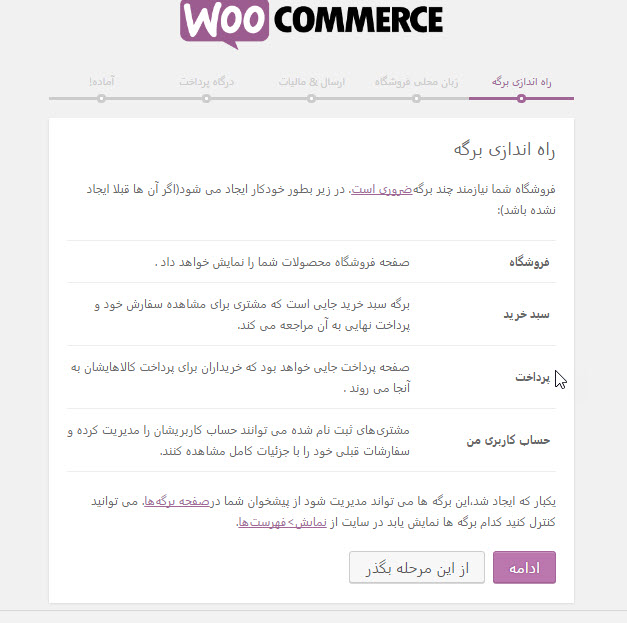
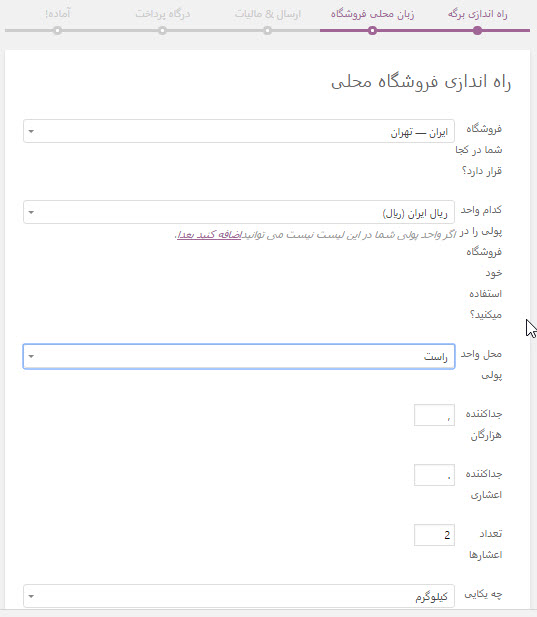
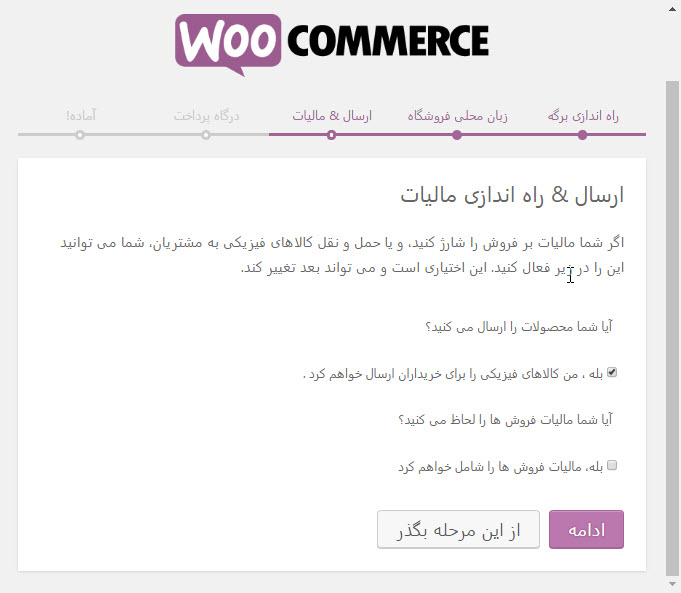
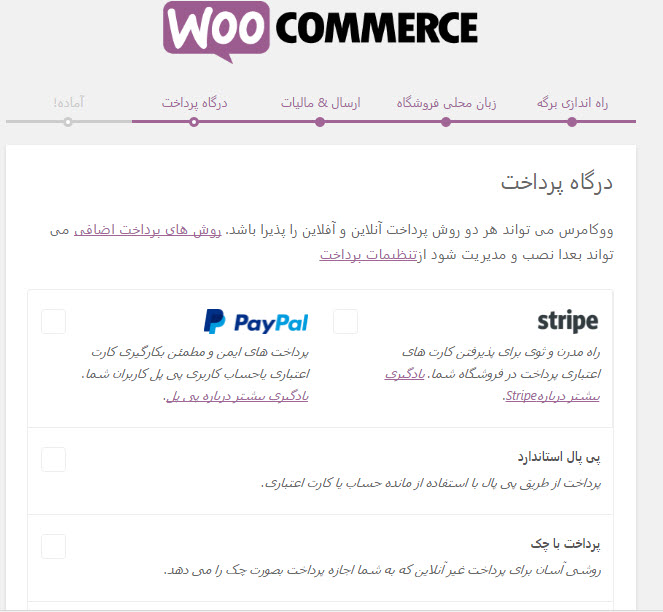
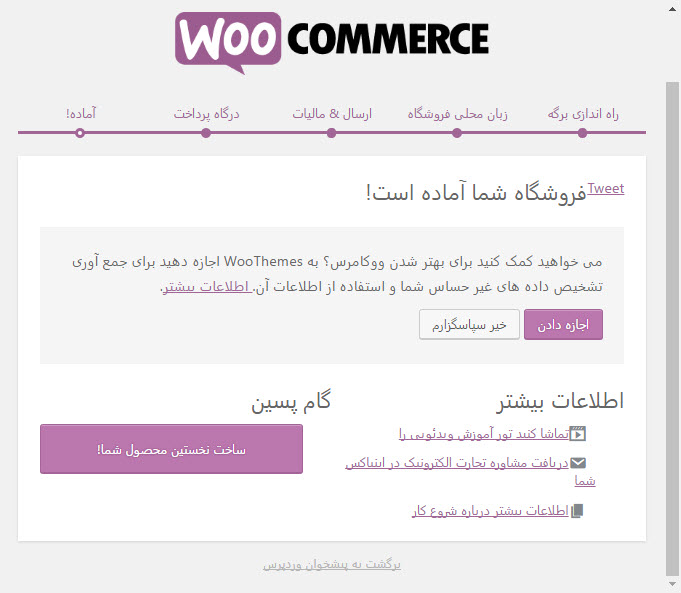
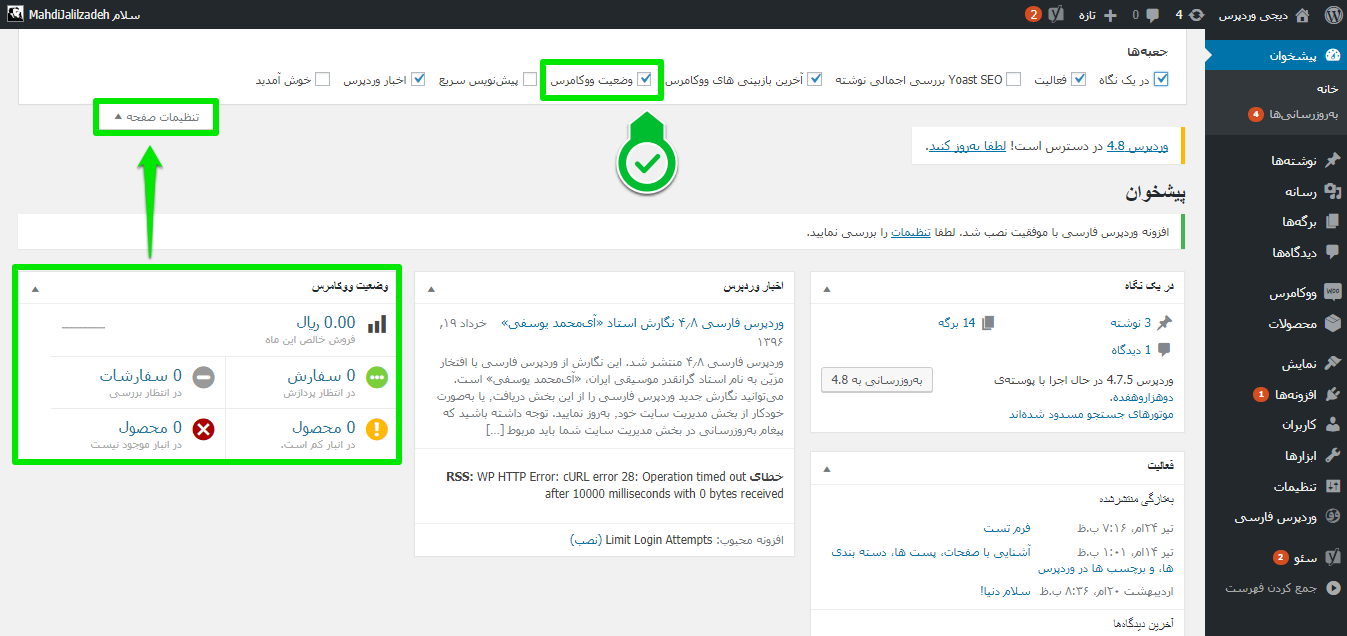
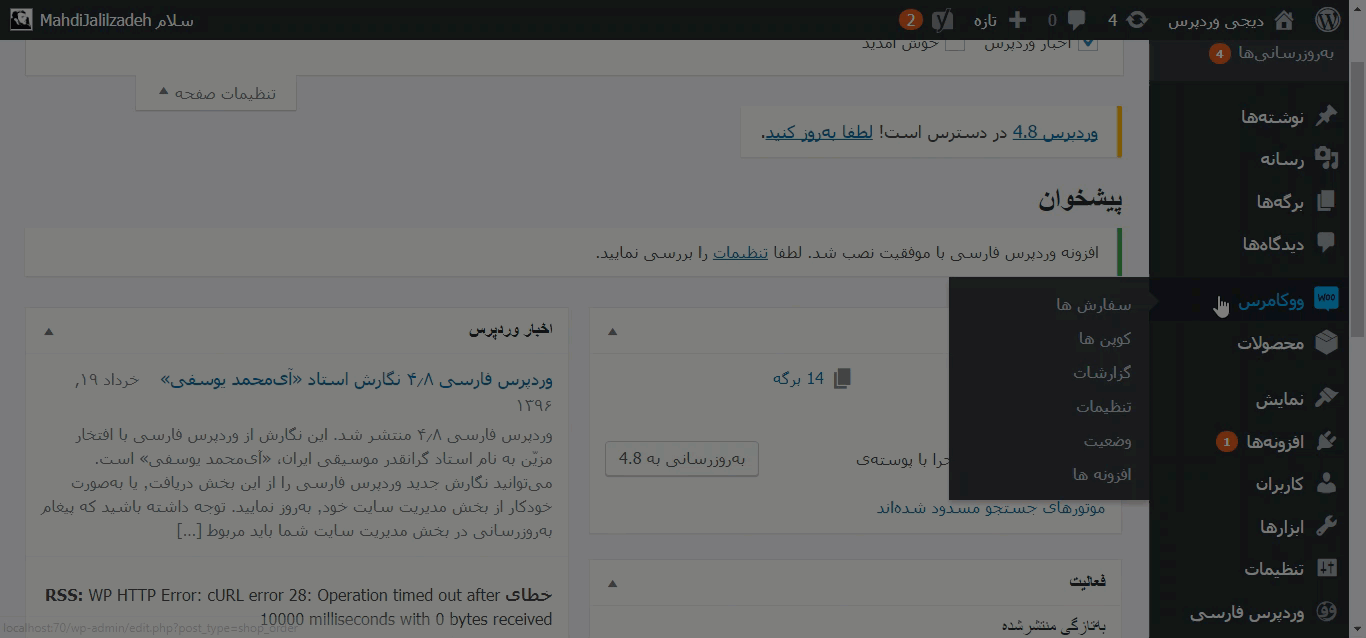
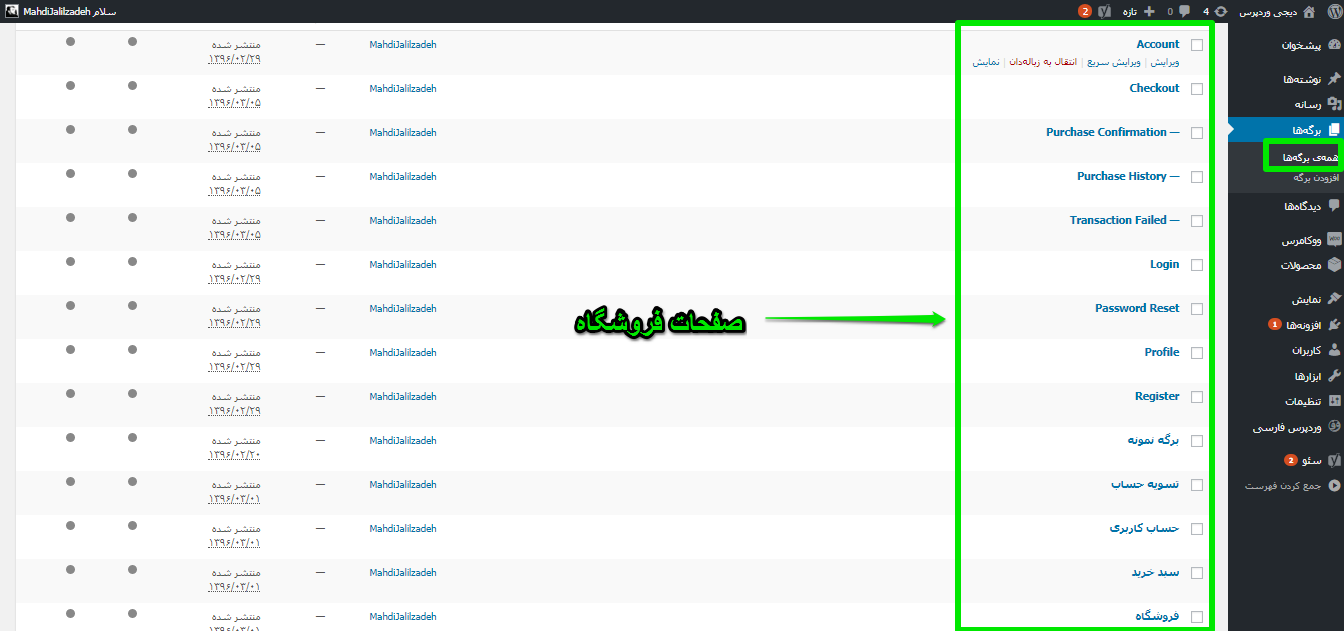
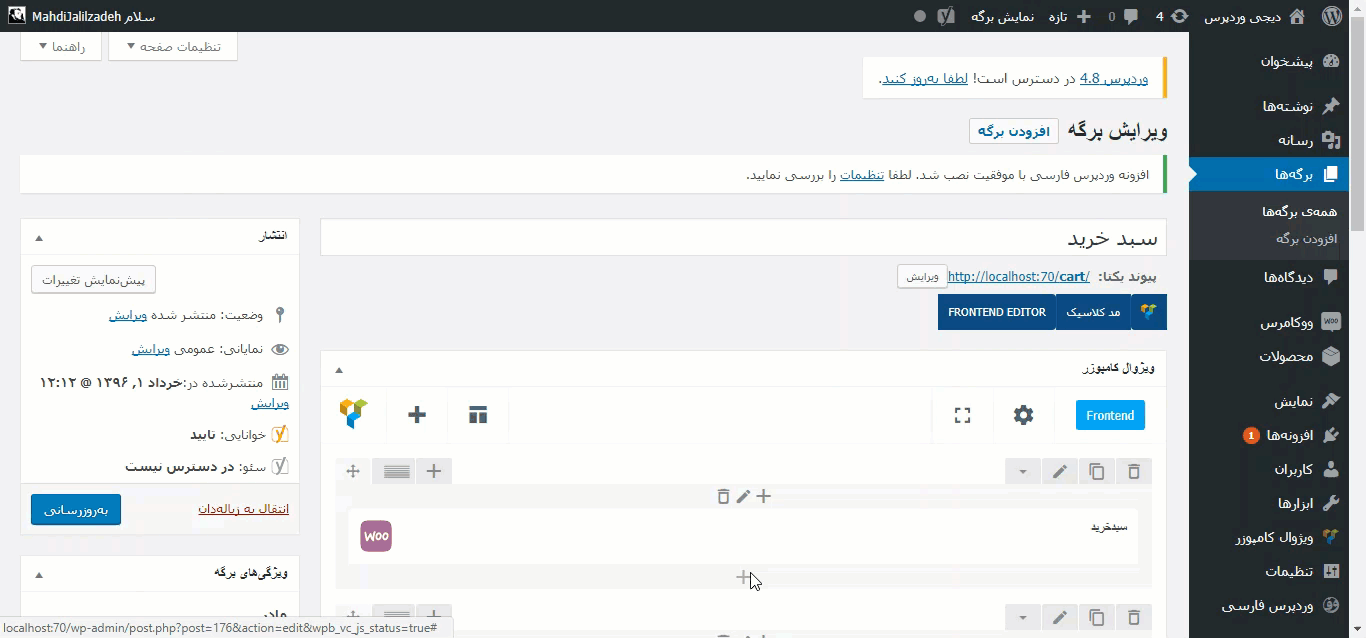
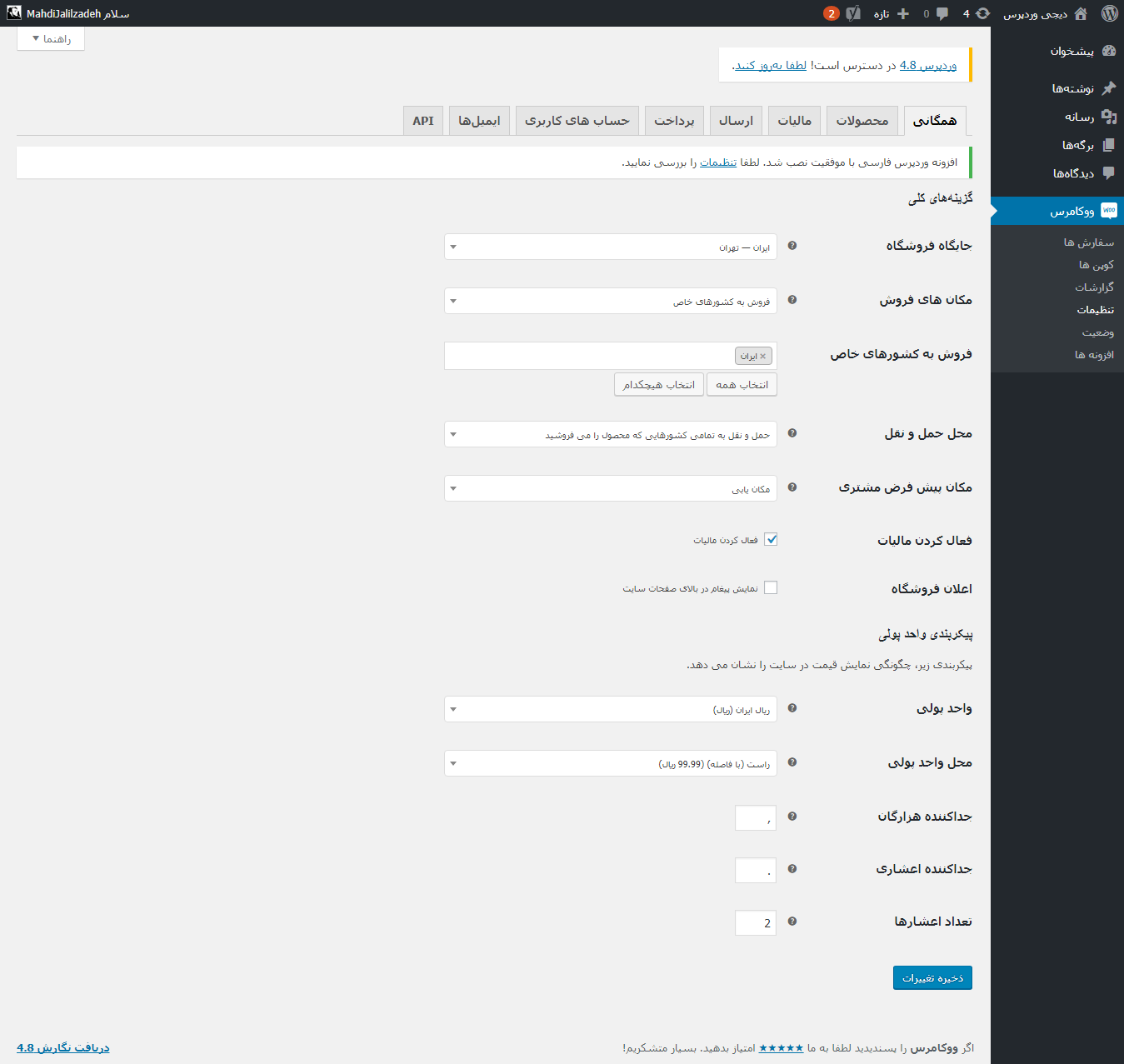
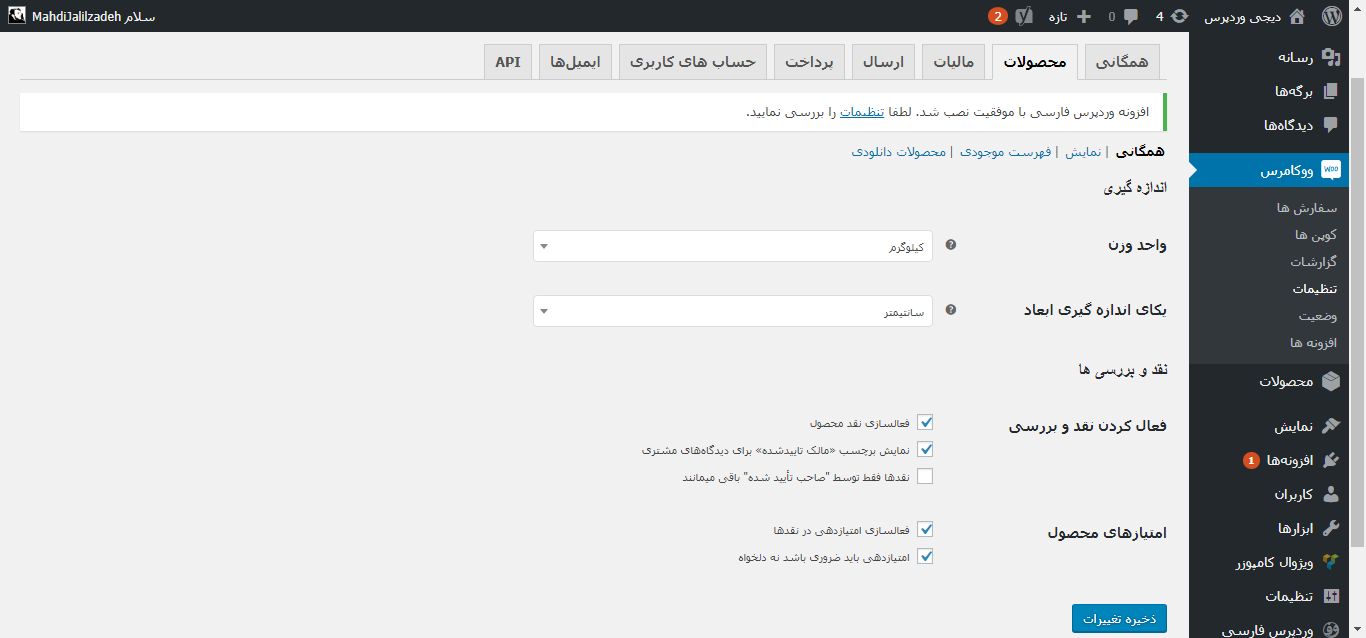
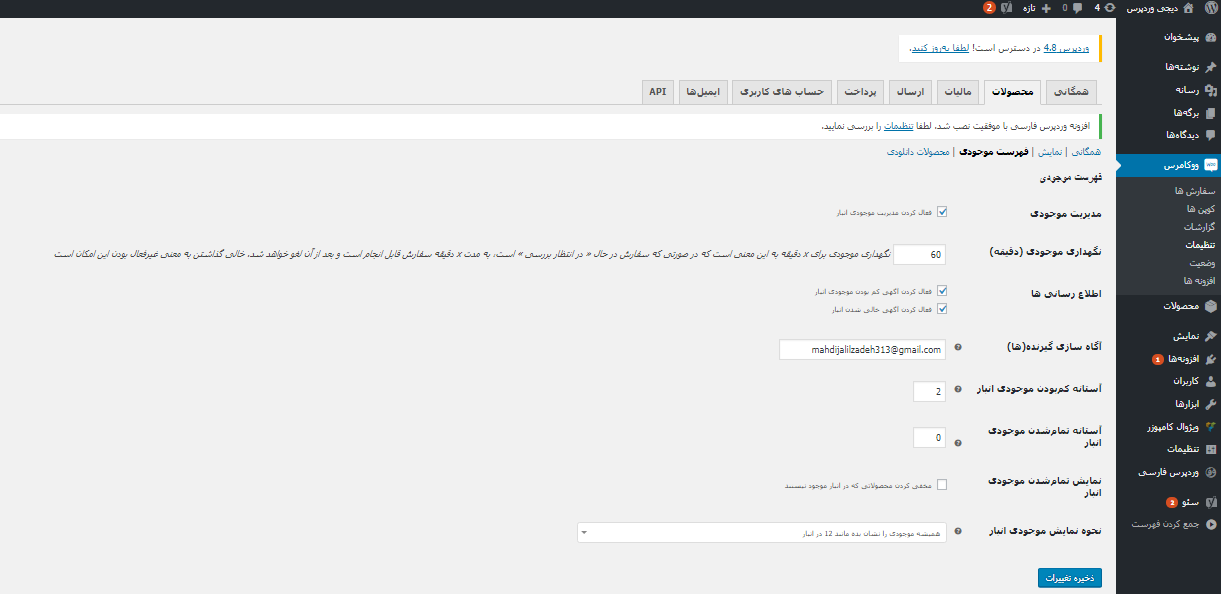
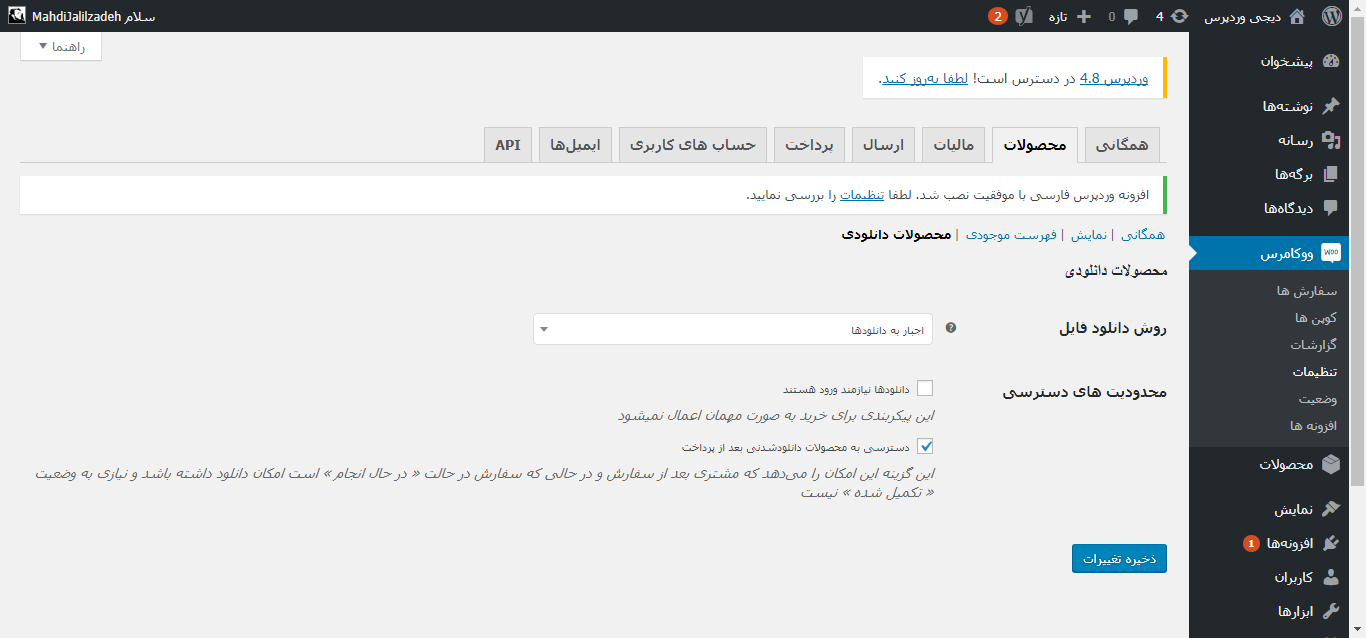
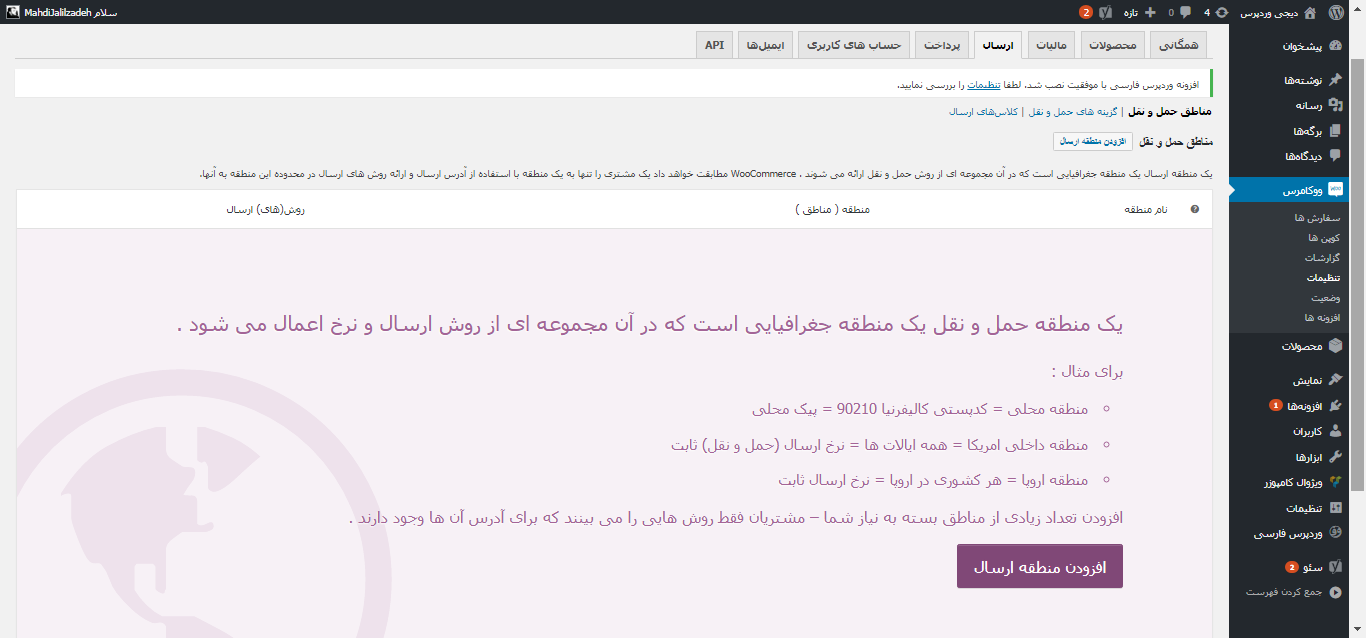
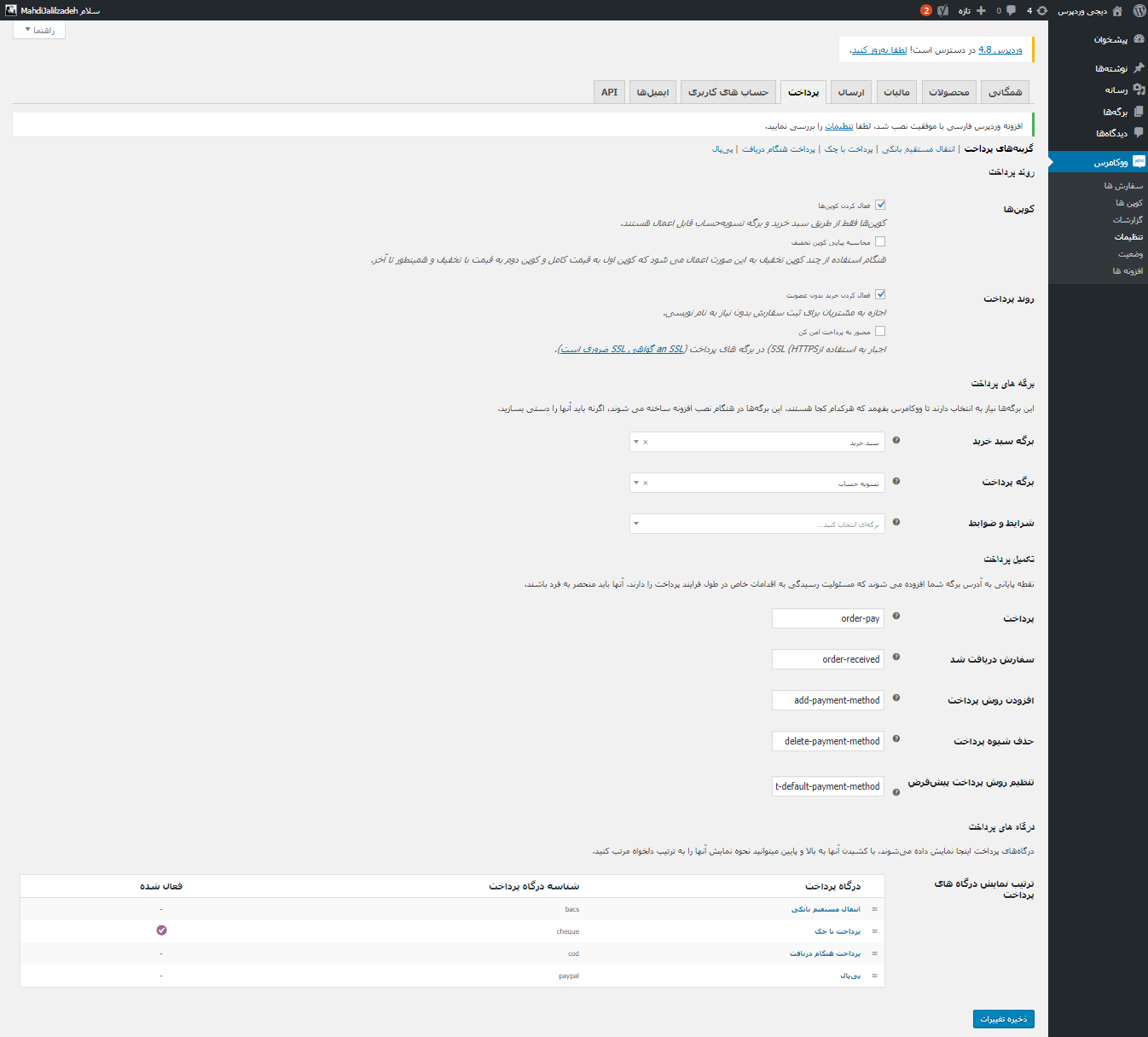
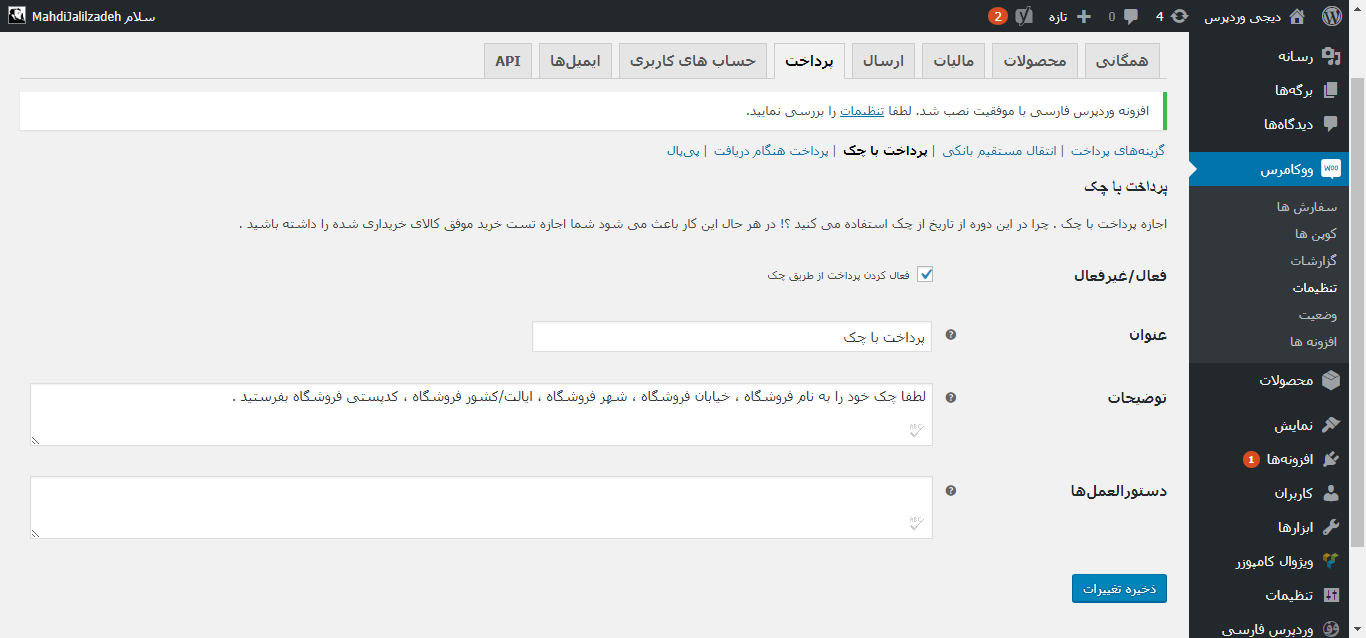
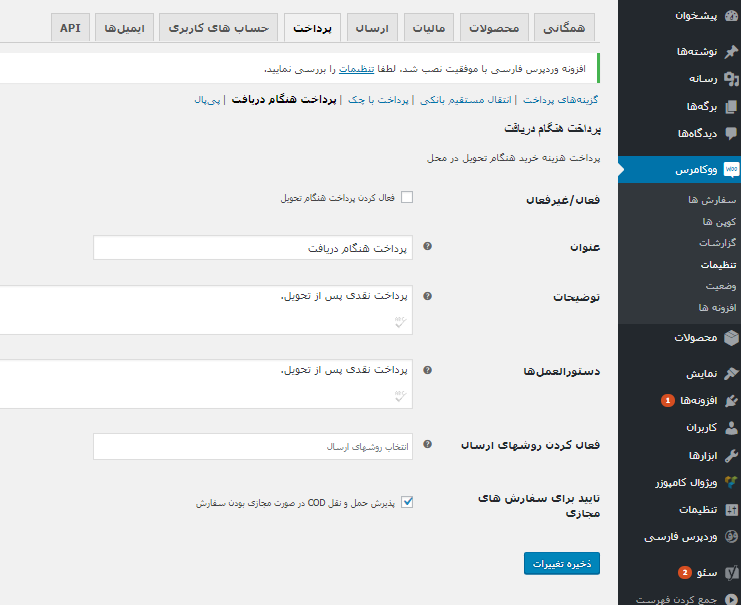
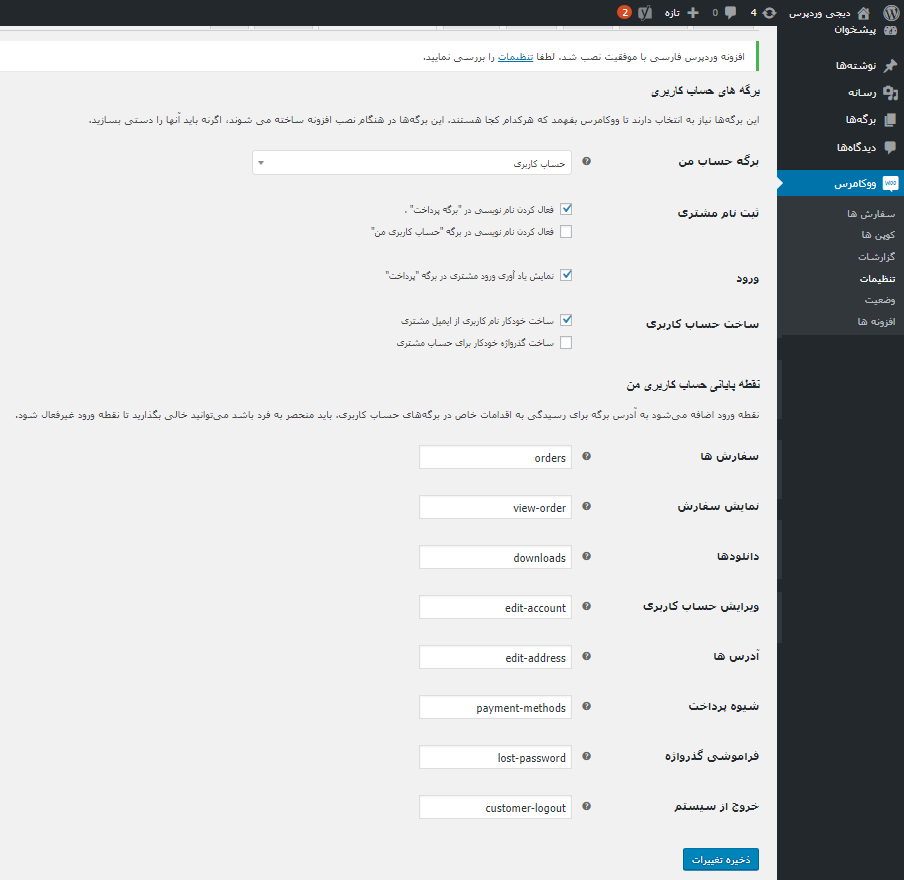
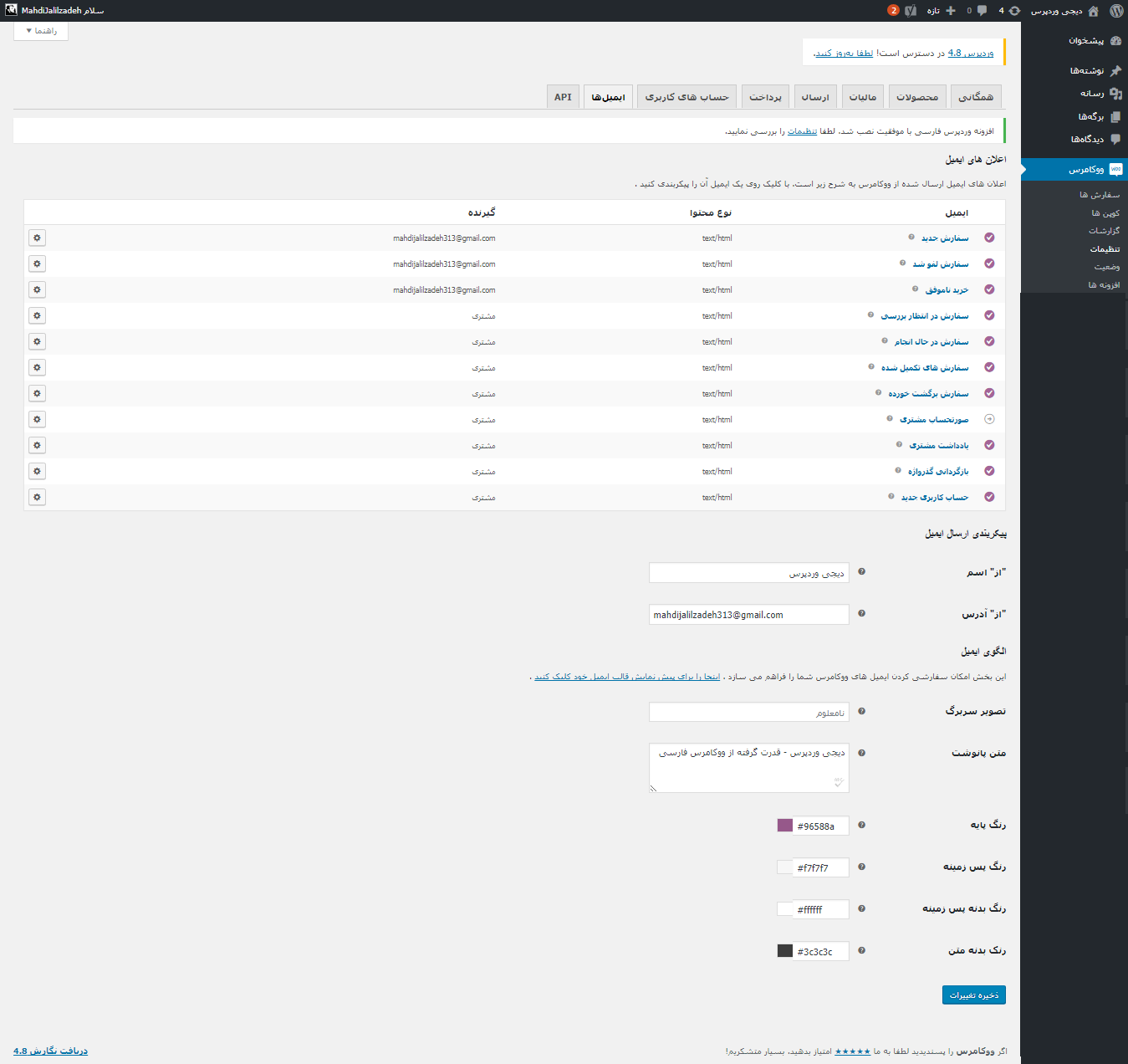
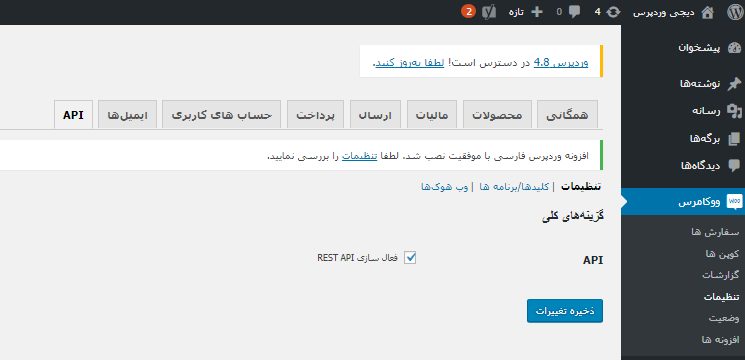
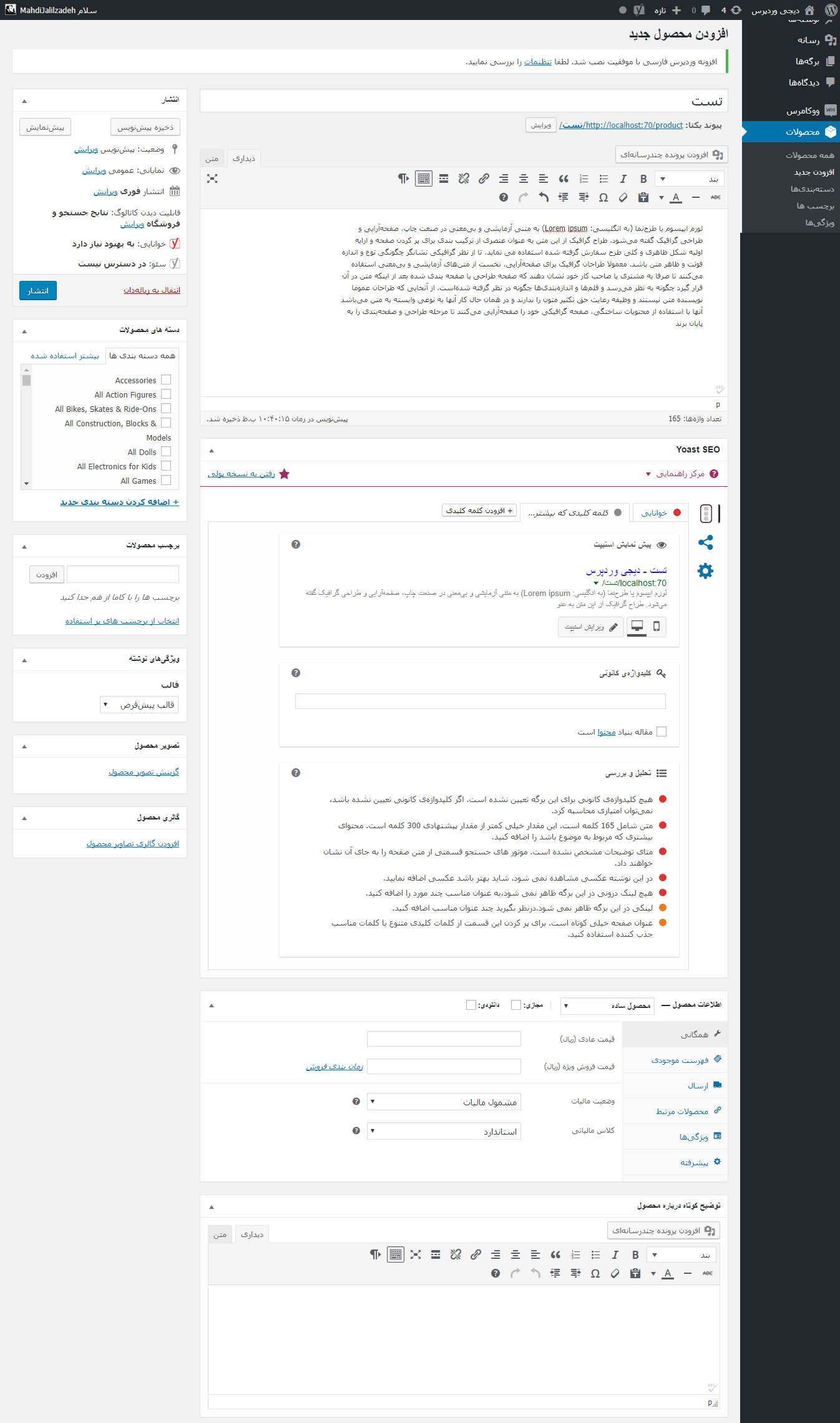
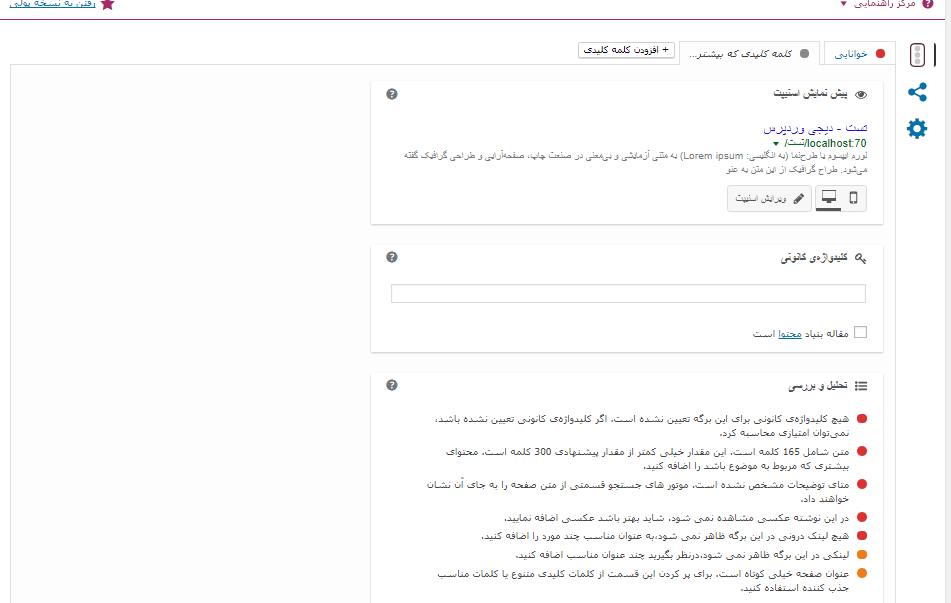
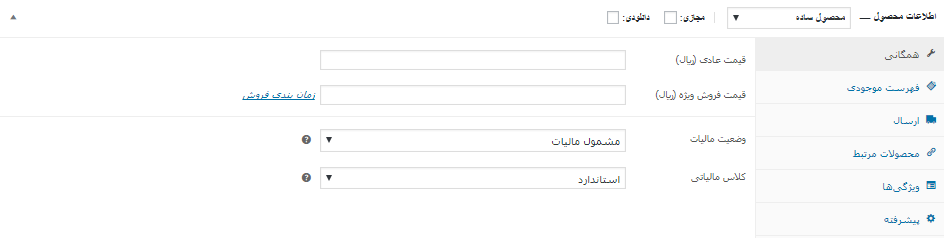
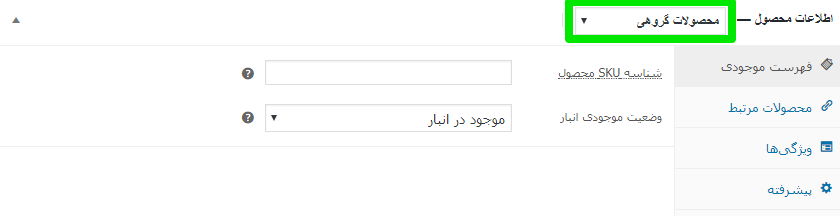
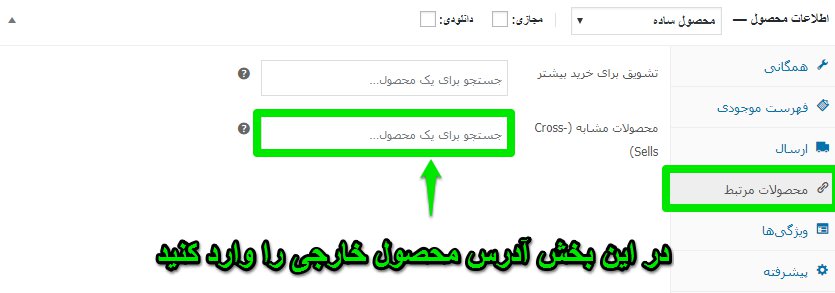
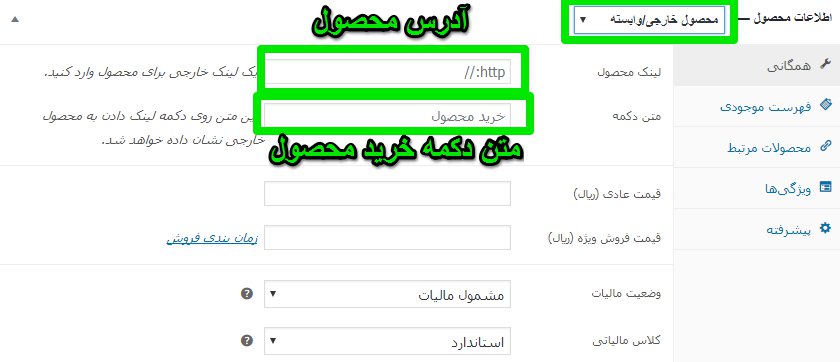
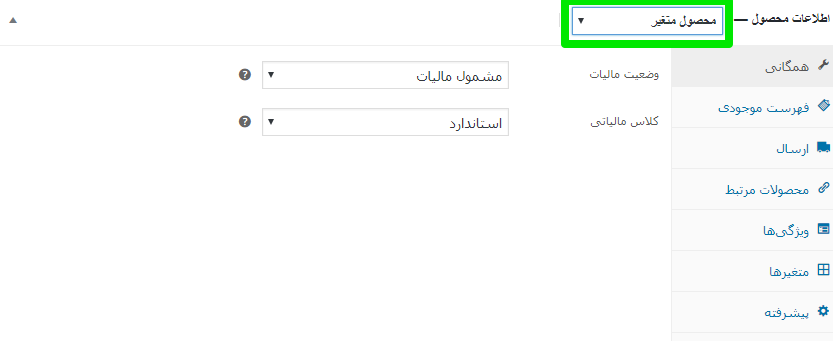
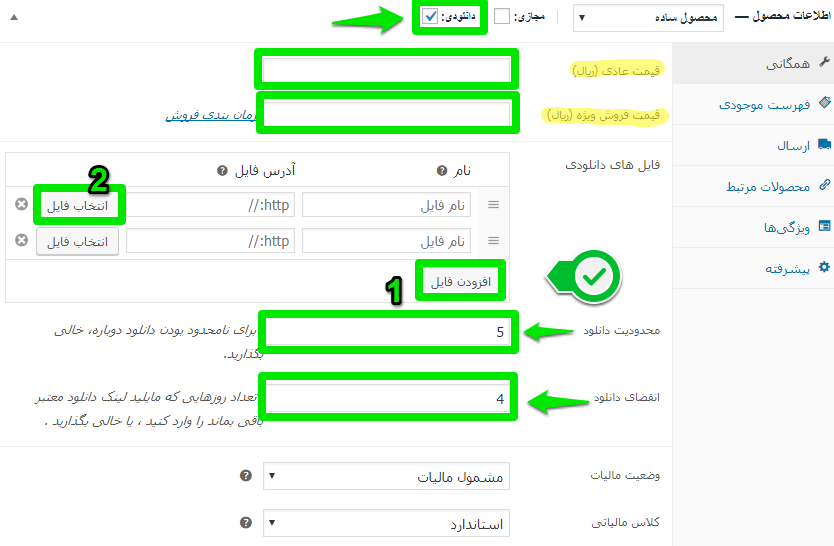
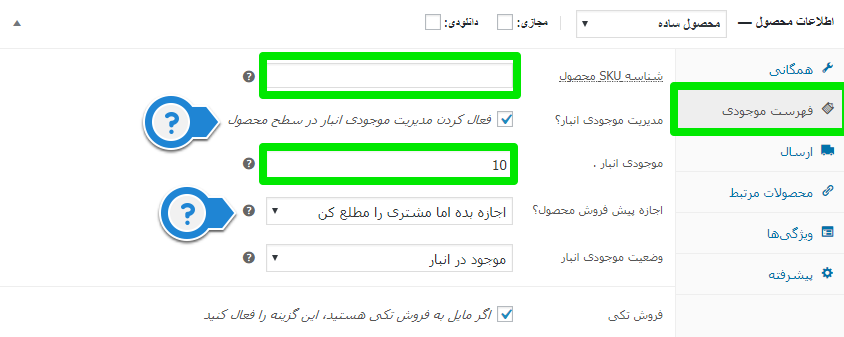
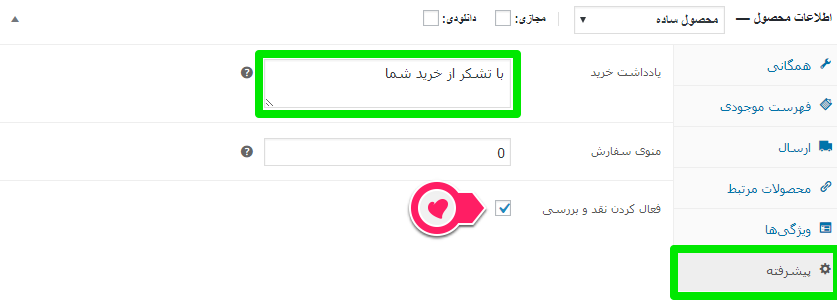
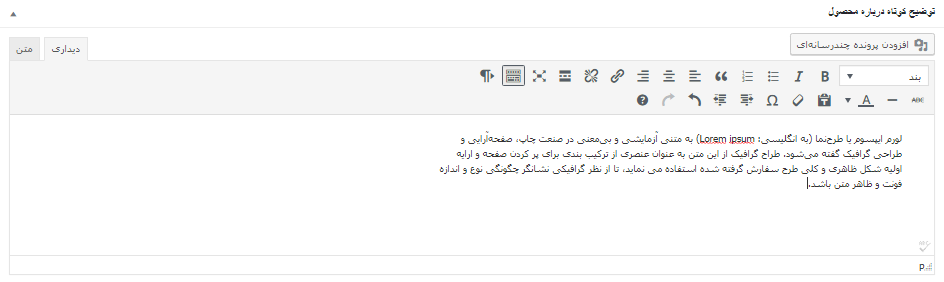
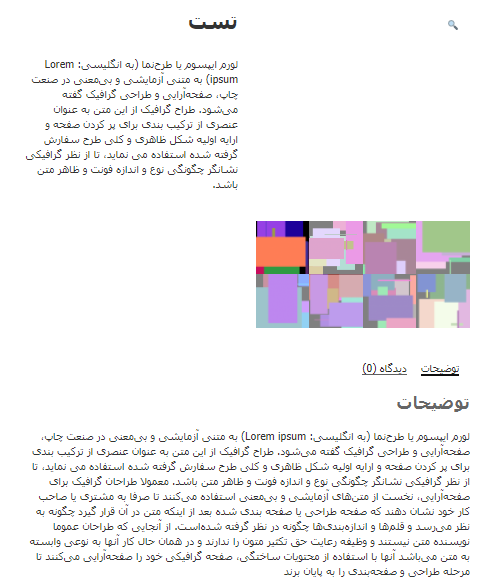
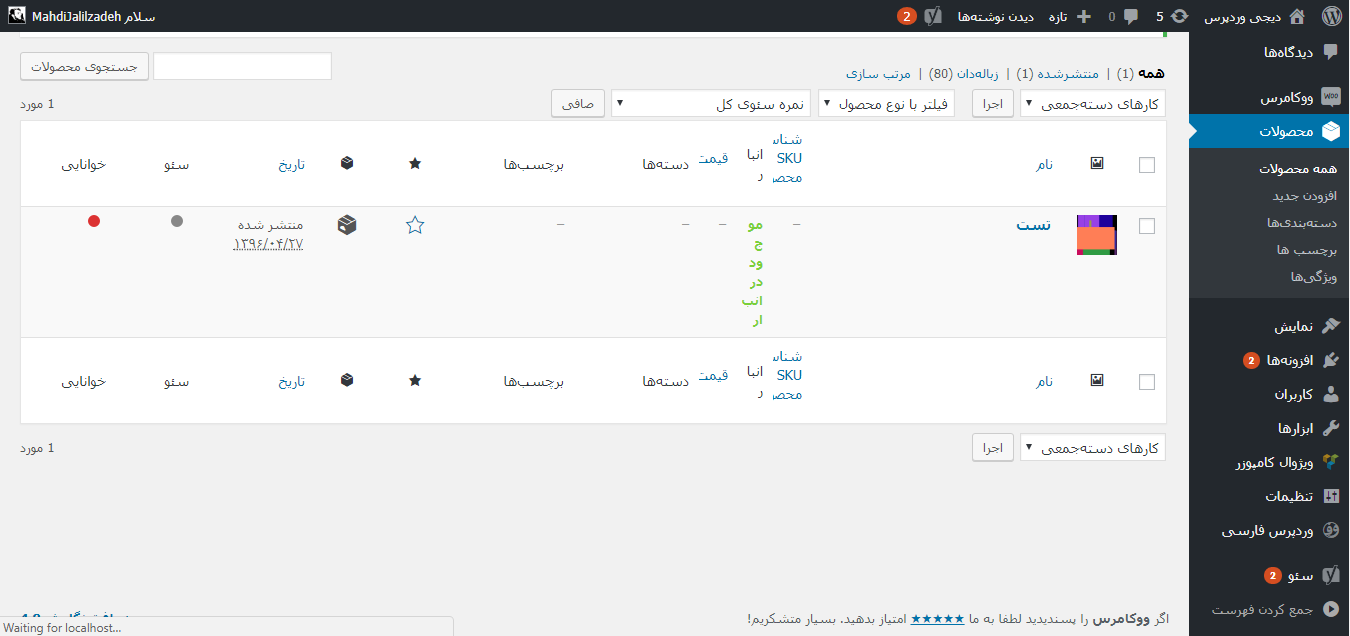
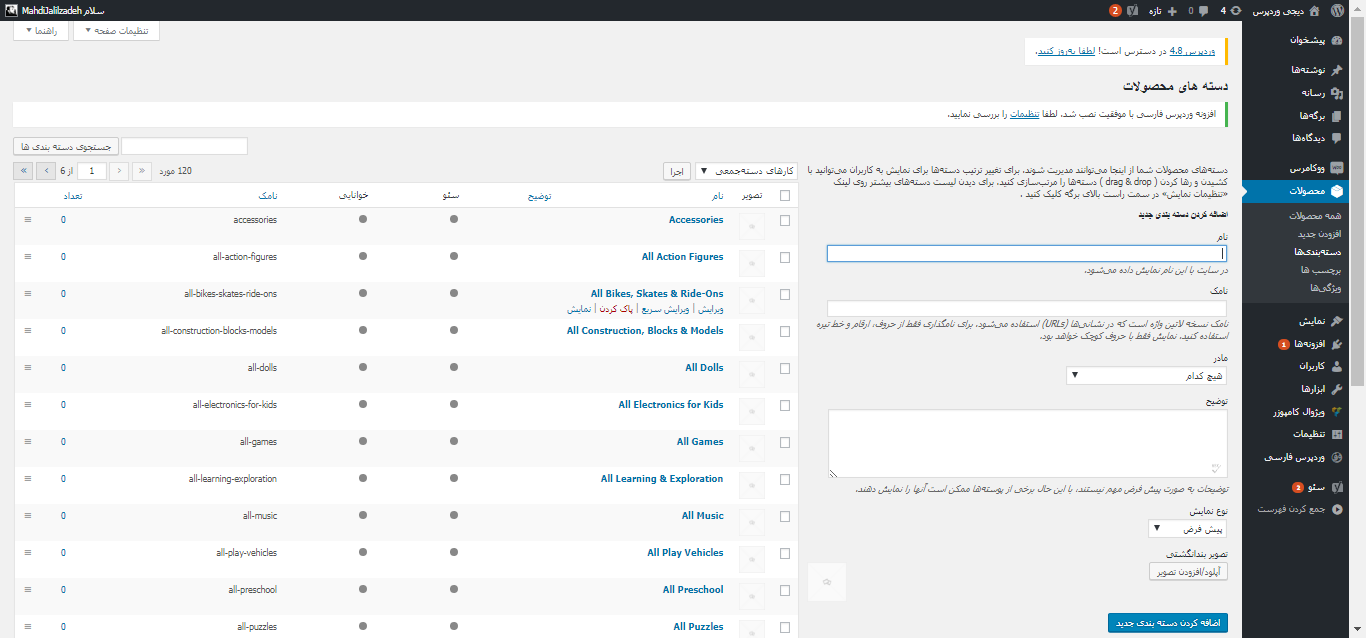
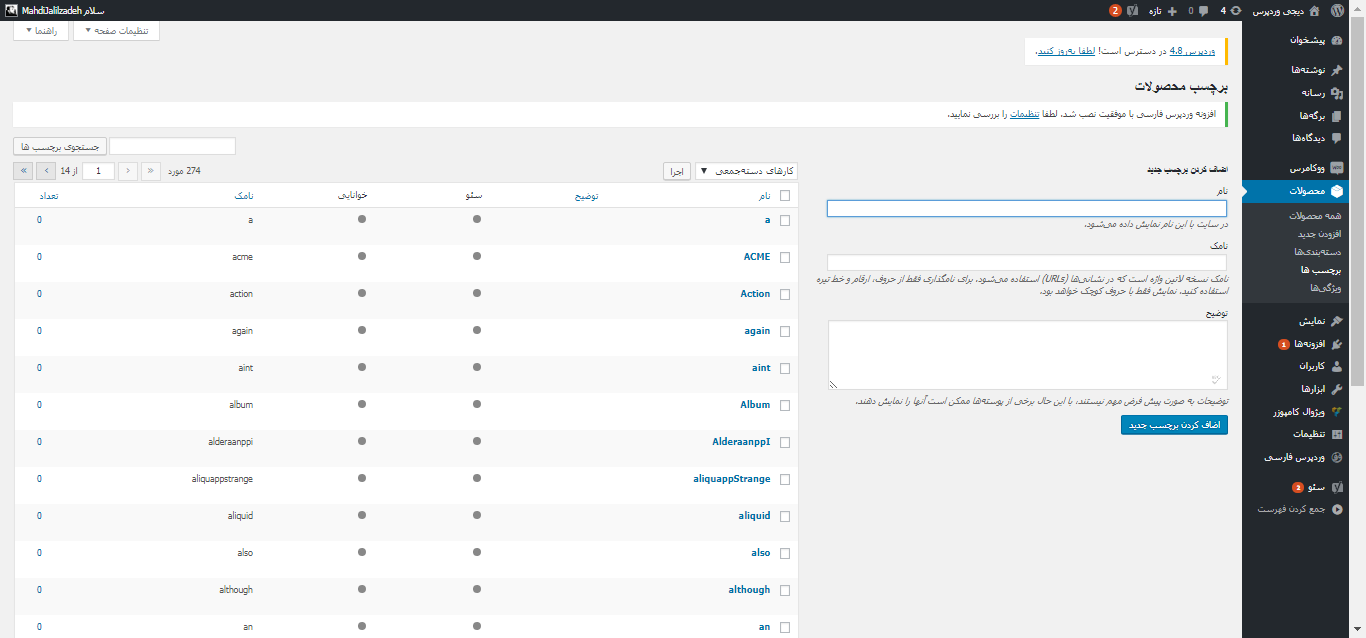
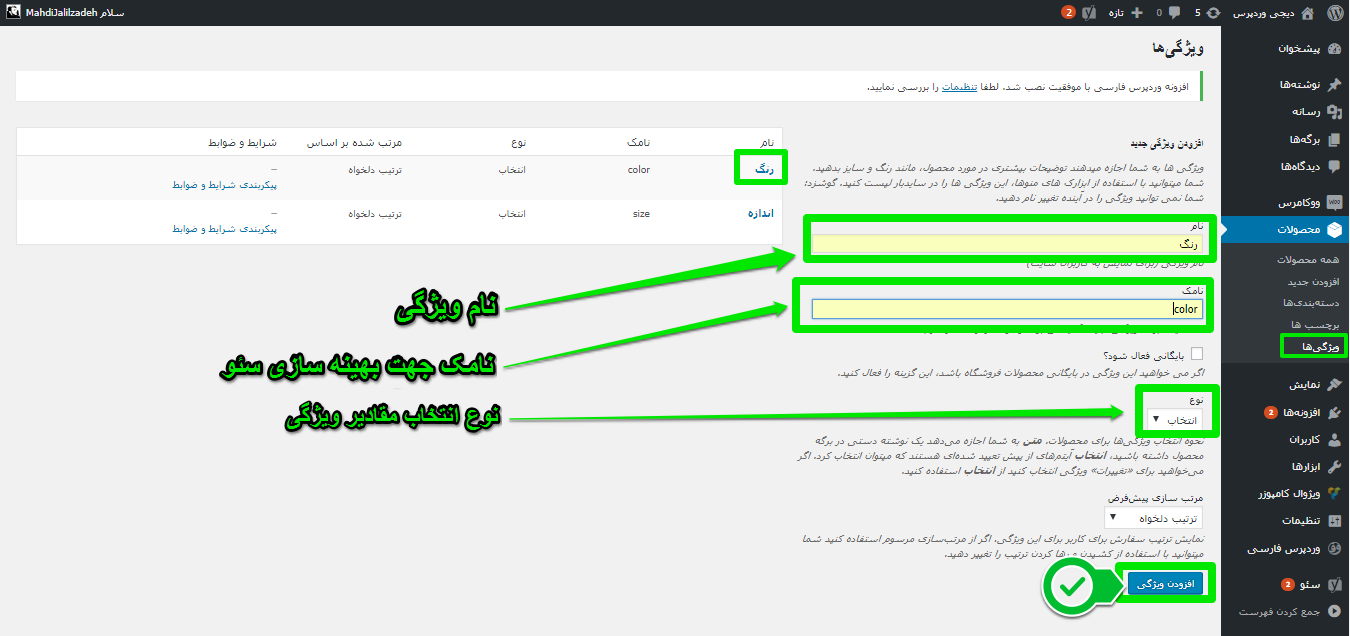
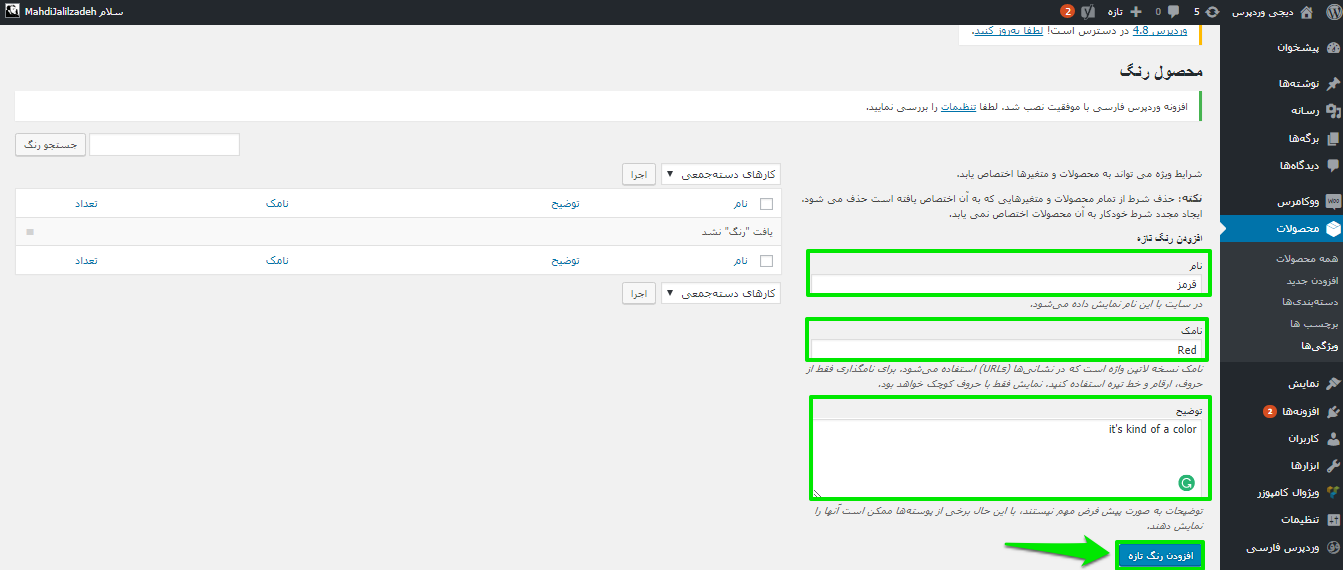
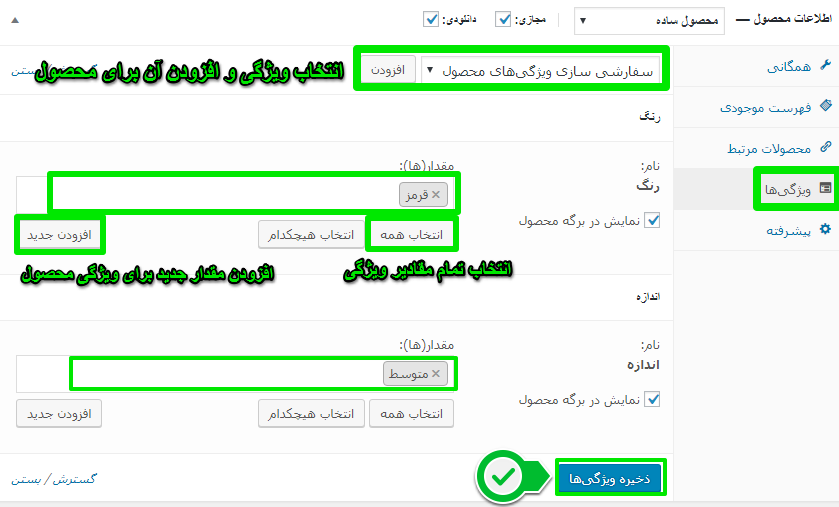
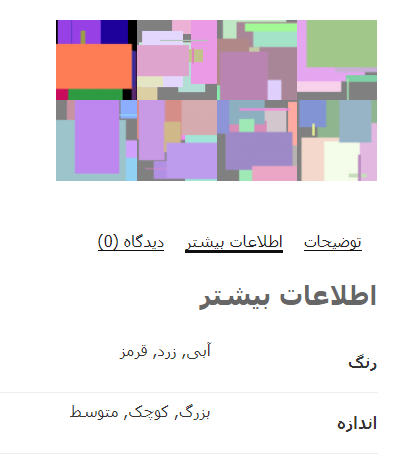













تعجب می کنم که به جای نوشتن این همه مطلب می تونستید فیلم آموزشی اون رو درست کنید
سلام عباس عزیز
بخش آموزش ووکامرس به تازگی آغاز شده و ما مجبور هستیم اطلاعات پایه را به صورت کامل در قالب نوشته قرار بدیم. تا زمانی که این بخش گسترش پیدا کنه